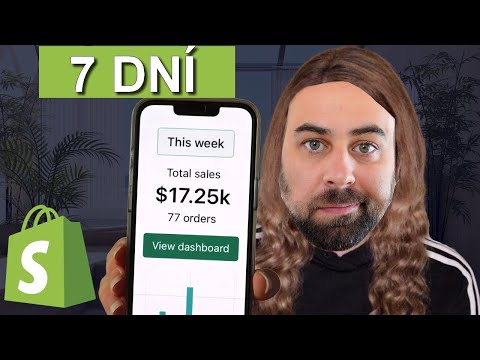Tento wikiHow vás naučí, jak restartovat nebo resetovat iPad se zamrzlou obrazovkou. IPad může zamrznout, pokud aplikace nebo operační systém přestane fungovat, baterie je příliš vybitá nebo pokud se jednotka správně nespustí.
Kroky
Metoda 1 z 5: Vynucené zavření zmrazené aplikace

Krok 1. Přejeďte prstem nahoru ze spodní části obrazovky
Pokud používáte iPad se systémem iOS 12 nebo novějším, zobrazí se seznam aktuálně otevřených aplikací. Když se prst dostane do středu obrazovky, přejeďte prstem nahoru.
Pokud používáte starší verzi systému iOS, poklepáním na tlačítko Domů v dolní části obrazovky zobrazíte seznam nedávno použitých aplikací

Krok 2. Vyhledejte zmrazenou aplikaci
Pokud se zmrazená aplikace na této obrazovce nezobrazí, potáhněte prstem doleva nebo doprava, dokud se nezobrazí.

Krok 3. Přejeďte prstem po zmrazené aplikaci nahoru
Tím by se měla aplikace zavřít.
Metoda 2 z 5: Restartování iPadu

Krok 1. Stiskněte a podržte tlačítko Napájení, dokud se na obrazovce nezobrazí posuvné tlačítko
Toto tlačítko je obvykle na horní nebo boční straně iPadu. Pokud je iPad zamrzlý, ale domovská obrazovka (nebo aplikace) je stále viditelná, můžete tuto metodu použít k restartování.

Krok 2. Pomocí prstu posuňte tlačítko do polohy „Vypnuto“
Váš iPad se vypne.

Krok 3. Stisknutím a podržením tlačítka Napájení zapněte iPad
Pokud se váš iPad znovu zapne a funguje správně, měli byste být připraveni. Pokud ne, zkuste provést tvrdý reset.
Metoda 3 z 5: Hard resetování iPad Pro

Krok 1. Zkuste na iPadu otevřít nebo zavřít aplikaci
Pokud je obrazovka iPadu černá nebo jinak nepoužitelná, použijte tuto metodu k provedení tvrdého resetu.
- Tuto metodu použijte, pokud máte 11palcový nebo 12,9palcový iPad Pro.
- Tato metoda funguje také pro modely iPhone X, XR a další X.

Krok 2. Stiskněte a uvolněte tlačítko pro zvýšení hlasitosti
Jakmile uvolníte prst, rychle přejděte k dalšímu kroku.

Krok 3. Stiskněte a uvolněte tlačítko snížení hlasitosti
Jakmile uvolníte prst, opět rychle přejděte k dalšímu kroku.

Krok 4. Stiskněte a podržte tlačítko Napájení, dokud se iPad nerestartuje
To by mělo váš iPad restartovat na funkční domovskou obrazovku.
Pokud se váš iPad nevrátí nebo je stále nepoužitelný, zkuste jej hodinu nabíjet
Metoda 4 z 5: Hard resetování iPad Mini nebo Standard

Krok 1. Zkuste na iPadu otevřít nebo zavřít aplikaci
Pokud je obrazovka iPadu černá nebo jinak nepoužitelná, použijte tuto metodu k provedení tvrdého resetu.
Tuto metodu použijte pro standardní iPady a iPad Mini

Krok 2. Stiskněte a podržte současně tlačítka Domů a horní (nebo boční) tlačítka
Držte tato tlačítka přibližně 10 sekund.

Krok 3. Jakmile se objeví logo Apple, uvolněte prsty
To by mělo váš iPad restartovat na funkční domovskou obrazovku.
Pokud se váš iPad nevrátí nebo je stále nepoužitelný, zkuste jej hodinu nabíjet
Metoda 5 z 5: Nabíjení iPadu

Krok 1. Připojte iPad ke zdroji napájení
Pokud se váš iPad nespustí nebo nezapne, bude možná nutné jej delší dobu nabíjet. Pomocí kabelu dodaného s iPadem (nebo kompatibilní náhrady) připojte iPad k nabíječce, počítači nebo jinému zdroji napájení.

Krok 2. Vyhledejte ikonu blesku vedle indikátoru baterie
Pokud se vám zobrazí domovská obrazovka, měli byste vidět malý blesk v pravém horním rohu (napravo od indikátoru baterie). To znamená, že se iPad nabíjí.
- Pokud vidíte domovskou obrazovku, ale iPad se nenabíjí, zkuste jej připojit k jinému zdroji napájení. Pokud to nefunguje, zkuste použít jiný nabíjecí kabel.
- Pokud se iPad nezapne, nechte jej přibližně jednu hodinu nabíjet.

Krok 3. Zapněte iPad po hodině nabíjení
Stisknutím a podržením tlačítka napájení na iPadu jej znovu zapnete.